ホームページ >ソフトウェアチュートリアル >コンピューターソフトウェア >Partition Assistant は 4K でロスレスにパーティションを調整する方法 - Partition Assistant は 4K でロスレスにパーティションを調整する方法
Partition Assistant は 4K でロスレスにパーティションを調整する方法 - Partition Assistant は 4K でロスレスにパーティションを調整する方法
- WBOYWBOYWBOYWBOYWBOYWBOYWBOYWBOYWBOYWBOYWBOYWBOYWB転載
- 2024-03-04 16:16:46684ブラウズ
php エディタ Xinyi は、パーティションアシスタントロスレス 4K 整列パーティションの方法を紹介します。コンピューターのパーティション分割プロセスにおいて、4K アライメントは、ハード ドライブの読み取りおよび書き込み効率を向上させ、断片化を軽減し、ハード ドライブの寿命を延ばすことができる重要な最適化方法です。 Partition Assistant は、ユーザーが 4K に調整されたパーティションを作成できるように支援し、ハードドライブを良好な状態に保ち、より良いパフォーマンスを達成するためのシンプルで効果的な操作方法を提供します。
ソフトウェアのメインインターフェイスの「4K アライメント」オプションで、パーティションが 4K アライメントされているかどうかを確認できます。表示によると、エディターの「D」パーティションは 4K アライメントを実現していません。詳細については、以下の図を参照してください:
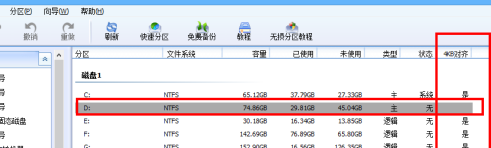
次の図に示すように、「D」パーティションを右クリック --> [高度な操作] --> [パーティションの調整] をクリックします。
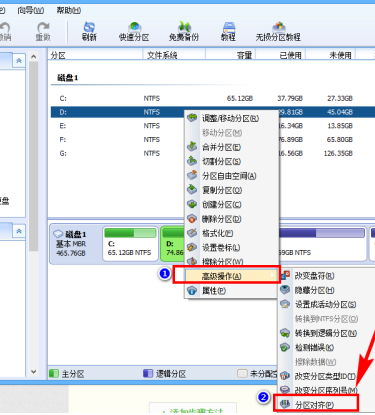
「4Kアライメント」になっていることを確認したら、「OK」をクリックします。以下に示すように:
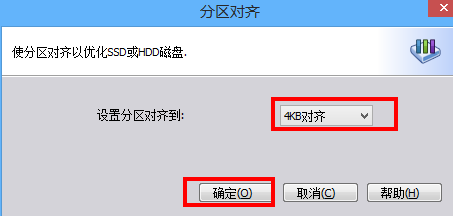
D パーティションの「4K アライメント」ステータスが「はい」に変化していることがわかりますが、実際にはまだアライメント操作が行われていません。次の図に示すように、「送信」をクリックして操作を実行します。
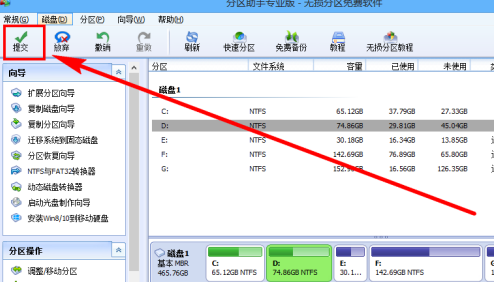
以下の図に示すように、「実行」をクリックします。
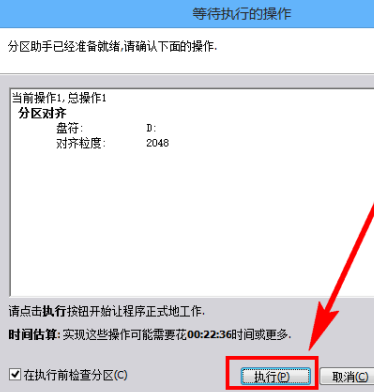
以下の図に示すように、「はい」をクリックして実行を確認します。
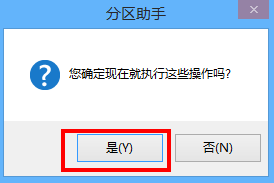
次の図に示すように、操作が実行されています。このプロセスの長さは、操作パーティションのサイズによって異なります。通常、時間がかかります。しばらくお待ちください...
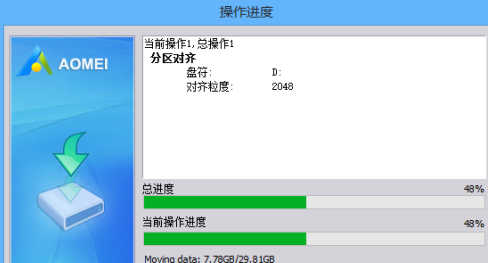
操作は完了しました。今すぐ新しい体験を始めてください!
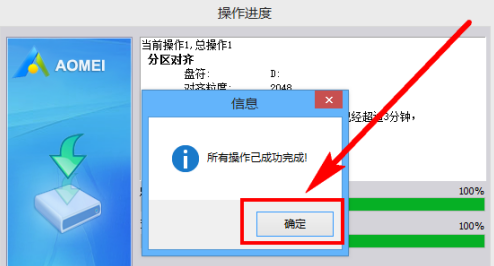
以上がPartition Assistant は 4K でロスレスにパーティションを調整する方法 - Partition Assistant は 4K でロスレスにパーティションを調整する方法の詳細内容です。詳細については、PHP 中国語 Web サイトの他の関連記事を参照してください。

